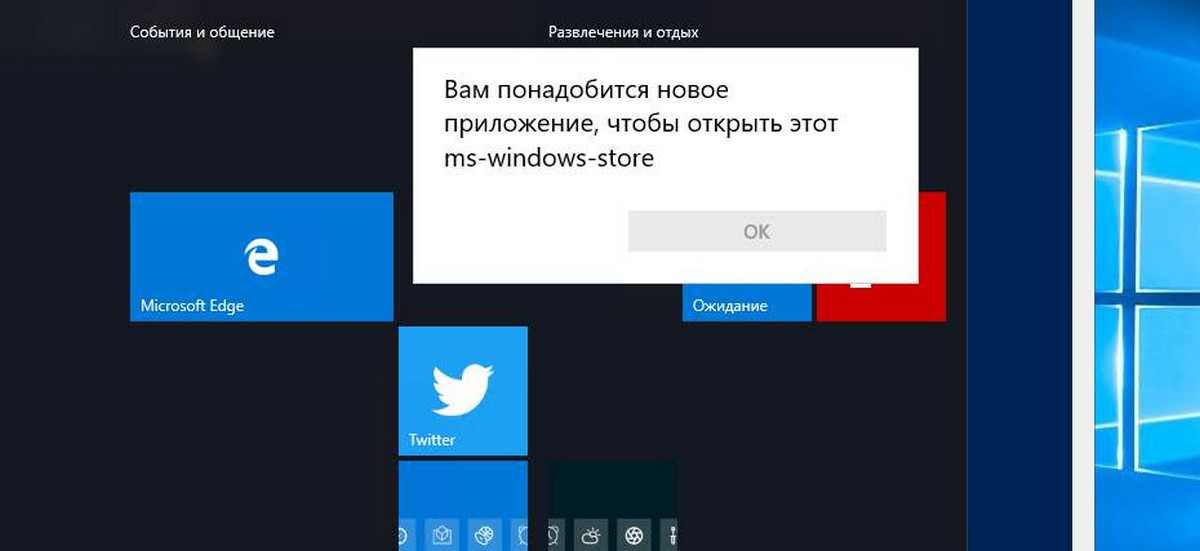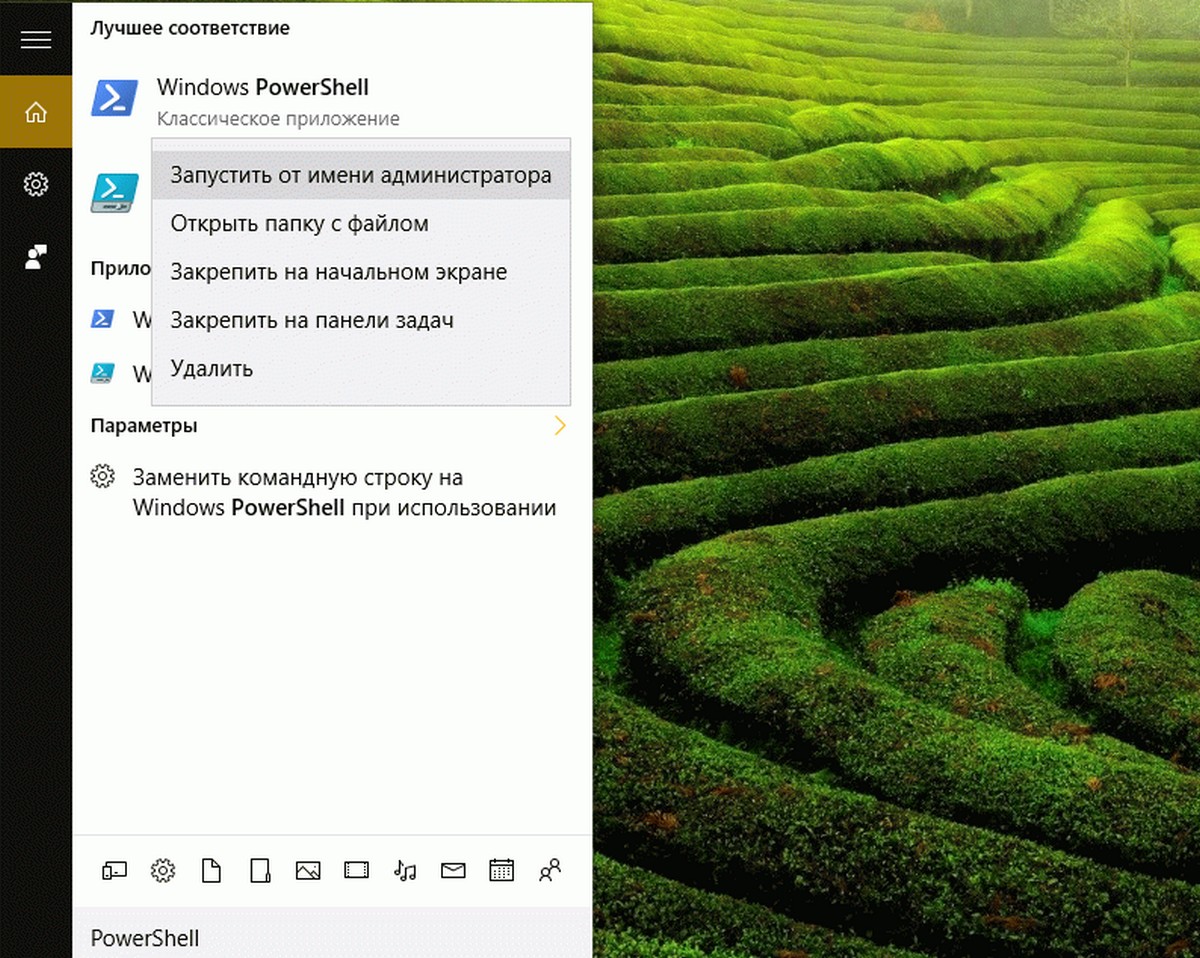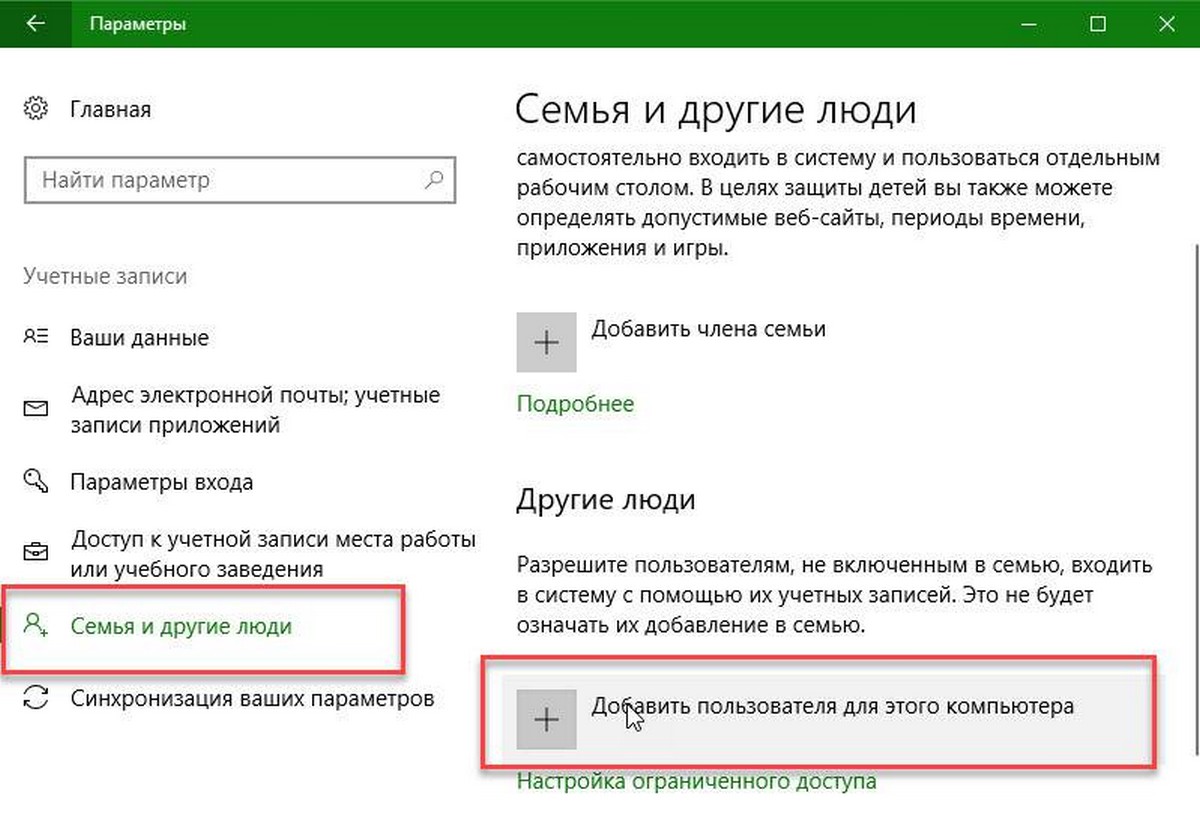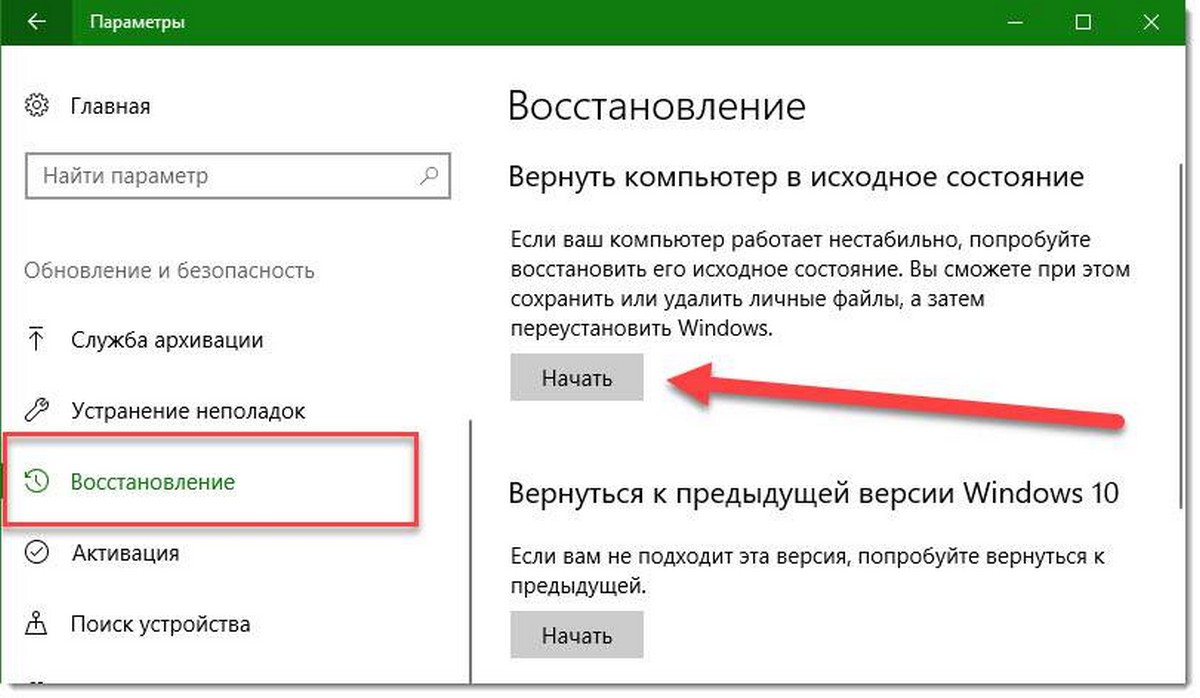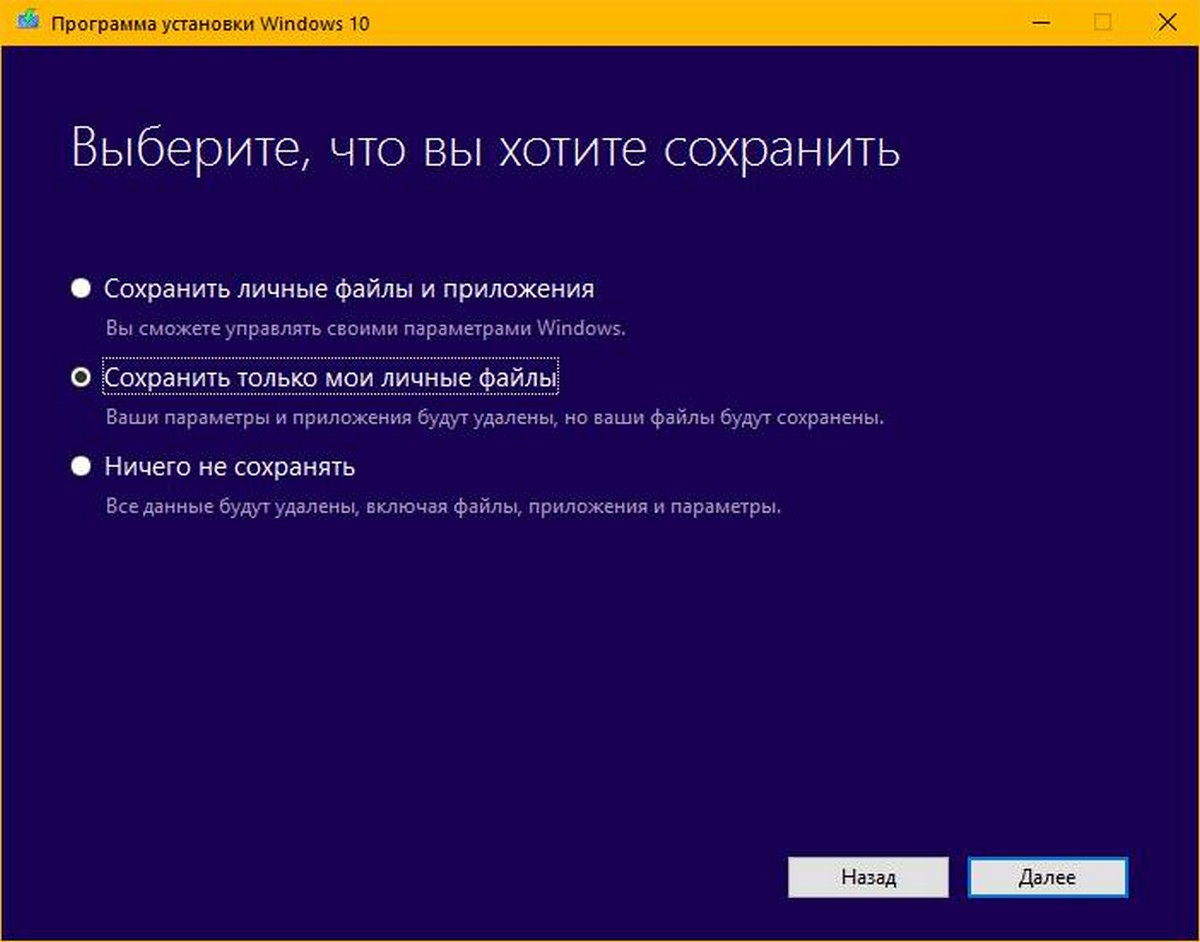не открывает windows store
Что делать, если не работает Windows Store
Есть люди, которые откровенно недолюбливают магазин Windows. И это впечатление родилось не на пустом месте. Магазин постоянно преследуют какие-то неполадки, косяки или он просто не желает открываться. Конечно, хорошо, когда все в порядке. Но что делать, если доступ нужен прямо сейчас, а Windows Store, как назло, не работает? В таком случае советуем прибегнуть к советам из нашей статьи. Однако вначале нужно разобраться с кое-чем у себя на компьютере.
А именно проверить:
И если все в порядке, то дальше можете прибегнуть к нашим рекомендациям.
Очистка кеша
Самое простенькое, что можно сделать вначале, — очистить кеш приложения. Это легко выполнить, нажав Win + R и набрав wsreset и нажать Enter.
В конце не забудьте нажать Enter. Запустится экран командной строки, где будет сказано о том, что ОС перезагружает кеш. Как только окно закроется, необходимо снова активировать приложение и проверить его работу.
Переустановка Windows Store
Если первый метод потерпел неудачу, можете поступить более радикально — переустановить магазин. К сожалению, иногда без этого не обойтись. Правда, здесь есть одна загвоздка. Приложение нельзя удалить, просто перейдя в раздел «Приложения и функции». Поэтому тут нужно воспользоваться PowerShell. Вот примерный алгоритм, как это сделать:
Отключение прокси-сервера
Нередко магазин не запускается из-за использования VPN или чего-то подобного, так как в таком случае IP ПК не совпадает с данными учетной записи Windows. Чтобы убедиться, что проблема именно в этом, деактивируйте на время наше прокси-соединение. Для этого отправьтесь в «Пуск» «Настройки». Там в подразделе «Прокси-сервер» поставьте слайдер «Использовать прокси-сервер» в режим ОТКЛ и снова проверьте работу приложения.
Перезагрузка магазина
Начиная с обновления Anniversary Update, можно полностью перезагружать приложения Windows. Это позволяет очистить их кеш и данные. Конечно, это также приводит к сбросу всех настроек, включая пароли. Но это стоит попробовать для получения доступа к магазину. К тому же по поводу самого приложения совершенно не стоит волноваться: оно останется на месте.
Для совершения перезагрузки кликните ПКМ на «Пуск» и выберите «Приложения и возможности». Затем перейдите в «Магазин» «Дополнительные параметры» «Сбросить». А потом пропустите появившиеся предупреждение и жмите «Сбросить» еще раз. Сразу после этого ваше приложение будет перезагружено.
Заключение
В заключение отмечу, что эти советы полезны не только когда Windows Store в Windows 10 не работает, но и при устранении неполадок с любым приложением UWP/Windows. Кроме того, всегда обращайте внимание, не активирована ли у вас случайно VPN, так как некоторые приложения ее очень не любят.
Не работает Магазин в Windows 10
Магазин Windows (Microsoft Store), далеко не самый популярный магазин, который также изобилует ошибками, сбоями и тенденцией просто не работать. Хотя что-то полезное в нем есть например, бесплатные приложения, или если вы геймер и вам необходимо скачать игру которая доступна только в магазине Windows Store или обновить прошивку геймпада Xbox One. Есть также приложения улучшающих функционал операционной системы. Конечно всегда можно пойти обходным путем и скачать APPX приложение для Windows 10 с помощью Fiddler, но это возьмет больше времени.
Так что хорошо, чтобы магазин Windows иногда работал. В этой статье я покажу несколько рабочих способов исправить ошибки Windows Store.
Не работает Магазин в Windows 10
Перед тем, как приступить к исправлению ошибок, стоит пробежаться по этому чеклисту:
Если все это в норме и Магазин Windows по-прежнему не работает, выполните следующие исправления.
Изменить свой DNS-адрес
Одной из наиболее распространенных ошибках, является ошибка «0x80131500». Причина этой ошибки в том, что ваш компьютер может подключается к сети через определенные DNS-серверы, которые автоматически назначаются вашим интернет-провайдером и / или настройкой домашней сети и блокируется серверами Microsoft.
Чтобы изменить адрес своего DNS-сервера, перейдите в «Настройки (нажмите Пуск, затем значок шестеренки) —> Сеть и Интернет —> Изменить параметры адаптера».
После чего щелкните правой кнопкой мыши по иконке сетевого подключения, выберите пункт «Свойства», затем в новом окне прокрутите вниз до «Протокол Интернета версии 4 (TCP / IPv4)», щелкните его правой кнопкой мыши и появившемся меню выберите «Свойства».
В поле «Предпочитаемый DNS-сервер» введите адрес 1.1.1.1, который является универсальным распознавателем DNS Cloudfare. Нажмите кнопку ОК.
Эта операция решит проблему с ошибкой «0x80131500».
Изменить время компьютера
Один из наиболее эффективных, но несколько странных методов решения проблем с сбоями в Магазине Windows 10 — это обеспечение точности часов вашего компьютера. Когда Windows Store загружается, он пытается синхронизироваться с вашим временем. Если время установленное на вашем компьютере отличается, может возникнуть ошибка во время запуска магазина Windows Store. Эту проблему решить очень просто исправить:
После этого попробуйте снова открыть Магазин Windows.
Установить себя в качестве владельца папки WindowsApps
Иногда проблема заключается в том, что вы не «владеете» файлом WindowsApp на вашем компьютере. Это может показаться немного странным, но иногда файлы изменяются, чтобы не позволить вам получить к ним доступ, несмотря на то, что они находятся на вашем компьютере и связаны с вашей учетной записью. Указание компьютеру предоставить вам полный контроль над папкой WindowsApp иногда позволяет Магазину выполнять свою работу должным образом.
Для этого вам потребуется выполнить множество действий, связанных с безопасностью, в папке WindowsApps. К счастью, в прошлом мы уже публиковали руководство, в котором подробно описывается, как получить доступ к папке WindowsApps, поэтому ознакомьтесь с ней.
Очистить кэш Магазина Windows
Самое простое решение — сбросить кэш Магазина Windows, который со временем мог стать загроможденным и содержать ошибки. Для этого нажмите Ctrl + R, затем в поле «Выполнить» введите wsreseta и нажмите Enter.
Должно появиться окно командной строки, которое указывает, что Windows сбрасывает кэш хранилища. Когда окно закрывается, работа завершена, поэтому вы можете попытаться открыть Магазин еще раз, чтобы увидеть, работает ли он должным образом.
Переустановить Магазин Windows
Это может показаться радикальным, но иногда лучший способ исправить проблемы с Windows Store — это переустановить. К сожалению, это не так просто, как просто перейти к списку «Приложения и функции». (Вы не думали, что Microsoft сделает это так просто?)
Вам нужно удалить Windows Store через Powershell.
1. Нажмите клавишу Windows, введите powershell, щелкните ее правой кнопкой мыши в результатах поиска и выберите «Запуск от имени администратора».
3. Найдите запись для «Microsoft.WindowsStore» и скопируйте информацию в строке «PackageFullName» в буфер обмена.
4. В новой строке в Powershell введите remove-appxpackage с пробелом, затем вставьте имя пакета, которое вы скопировали, в буфер обмена. Для меня это выглядело так:
но для вас это может незначительно отличаться в зависимости от номера версии вашего Магазина Windows.
5. Нажмите Enter, и Магазин Windows исчезнет. Перезагрузите компьютер.
6. Чтобы переустановить в Магазине Windows вам нужно вернуться в Powershell с правами администратора и ввести следующее:
Отключить прокси-сервер
Если у вас включен прокси-сервер (или VPN в этом отношении), он может отправлять ваш Магазин Windows из строя, поскольку IP-адрес вашего компьютера не соответствует данным вашей учетной записи Windows. Итак, во-первых, если у вас включен VPN, отключите его. С другой стороны, прокси-соединения немного более хитры, и вы можете даже не знать, включен ли он.
Чтобы отключить прокси-соединение, нажмите кнопку «Пуск», затем значок «Настройки». В окне «Настройки» нажмите «Сеть и интернет-прокси» на панели слева и убедитесь, что ползунок «Использовать прокси-сервер» отключен.
Сбросить Windows Store
Начиная с Anniversary Update, у вас есть возможность сбросить приложения Windows, которые очистят их кеш и данные, по сути делая их новыми. Это немного более радикально, чем опция «WS Reset», так как это очистит все ваши настройки, данные для входа, настройки и так далее. (Не волнуйтесь, вы все равно сохраните установленное приложение в Магазине Windows.)
Для этого щелкните правой кнопкой мыши кнопку «Пуск —> Приложения и функции», затем прокрутите вниз до «Магазин» в списке приложений и функций. Нажмите на нее, затем нажмите «Дополнительные параметры» и в новом окне нажмите «Сброс».
Вы получите предупреждение, что потеряете данные в этом приложении. Нажмите «Сброс» еще раз, и все готово.
Перерегистрировать Windows Store
Еще одна форма сброса приложения Магазина Windows — перерегистрация на вашем компьютере. Нажмите Пуск, введите cmd, затем щелкните правой кнопкой мыши командную строку, когда она появится в результатах, и выберите «Запуск от имени администратора».
В командной строке введите следующую команду, чтобы заново зарегистрировать Магазин Windows на вашем компьютере:
5 распространенных ошибок Microsoft Store и способы их исправить
Магазин Windows, теперь называемый приложением Microsoft Store, часто страдает от ошибок. Вот как их диагностировать и исправлять.
1. Microsoft Store не открывается
Если Магазин вообще не открывается, не говоря уже о том, чтобы выдать вам сообщение об ошибке, первое, что вы должны сделать, это перезагрузить компьютер.
Если ошибка не исправилась, то не волнуйся. Откройте PowerShell с правами администратора. Введите команду и нажмите Enter:
Закройте PowerShell, и теперь вы сможете успешно открыть Microsoft Store.
2. Кэш Microsoft Store может быть поврежден
Первое, что нужно попробовать, это очистить кэш. Нажмите Windows + R, чтобы открыть Выполнить, введите wsreset.exe и нажмите OK. Пустое окно командной строки откроется примерно на десять секунд. После этого откроется сам Магазин.
Если это не сработало, нажмите снова клавиши Windows + R. Введите это:
Если папка Cache уже есть, переименуйте ее в Cache.old. Если нет, то создайте новую папку под названием Cache. Затем запустите программу поиска и устранения неисправностей.
3. Microsoft Store пропал
Если вы не можете найти Магазин в вашей системе, то нужно будет переустановить его. Откройте PowerShell с правами администратора. Введите команду и нажмите Enter:
Закройте PowerShell, перезагрузите компьютер, и Магазин вернется.
4. Код ошибки 0x80072EFD
Эта ошибка появляется, когда в Microsoft Store возникают проблемы с сетью. Для начала попробуйте запустить Windows Update, отключить антивирус и убедиться, что время и дата в системе указаны верно. Если это не сработает, пришло время покопаться в реестре.
Нажмите клавиши Windows + R, чтобы открыть Выполнить. Введите regedit и нажмите Enter. Введите в адресную строку следующее и нажмите Enter:
В левой панели нажмите правой клавишей мыши на папке Profiles и выберите Permissions (Разрешения). Нажмите Advanced (Дополнительно). Установите флажок на Replace all child object permission entries with inheritable permission entries from this object (Заменить все записи разрешения дочерних объектов на записи разрешения, наследуемые от этого объекта), нажмите OK, затем перезагрузите компьютер.
5. Код ошибки 0x8000ff
Это сетевая проблема, которая может возникнуть, даже если ваш интернет работает безупречно. Попробуйте сбросить настройки прокси-сервера. Для этого нажмите клавиши Windows + R, введите cmd и нажмите Enter. Введите команду ниже и нажмите Enter:
Спасибо, что читаете! Подписывайтесь на мои каналы в Telegram, Яндекс.Мессенджере и Яндекс.Дзен. Только там последние обновления блога и новости мира информационных технологий.
Респект за пост! Спасибо за работу!
Хотите больше постов? Узнавать новости технологий? Читать обзоры на гаджеты? Для всего этого, а также для продвижения сайта, покупки нового дизайна и оплаты хостинга, мне необходима помощь от вас, преданные и благодарные читатели. Подробнее о донатах читайте на специальной странице.
Заранее спасибо! Все собранные средства будут пущены на развитие сайта. Поддержка проекта является подарком владельцу сайта.
Microsoft Store: не удаётся загрузить страницу
В мобильном магазине Windows полно весёлых игр и полезных программ. Мы можем загрузить их на мобильные устройства и компьютеры с операционной системой от Microsoft. Или запускать из маркета. По разным интернет-магазин не открывается. Узнайте о способах исправить ошибку в Microsoft Store: не удаётся загрузить страницу.
Почему не открывается Windows Store
При попытке открыть информацию о приложении, появляются разные ошибки: 0x80131500, 0x8000FFFF и 0x80004003. Они сообщают, что в каких-то параметрах компьютера возникли конфликты. И в приложении в данный момент невозможно связаться с серверами Microsoft.
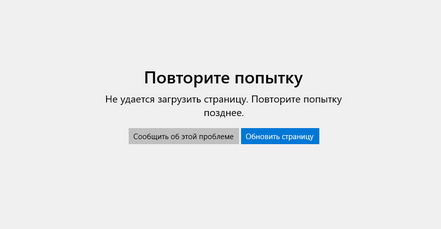
Другими словами — приложение Microsoft Store не может подключиться к интернету. Проверьте через браузер, открываются ли другие сайты. Только после того, как вы убедитесь, что интернет есть, а приложение всё равно не открывает страницы, можно приступать к решению этой проблемы.
Microsoft Store не запускается в Windows 10
Системные приложения в Windows тесно взаимосвязаны. И часто настройки одной программы распространяются на другие. Таким образом для решения проблем с Windows Store понадобится стандартный браузер Internet Explorer. Он есть во всех версиях ОС без исключения.
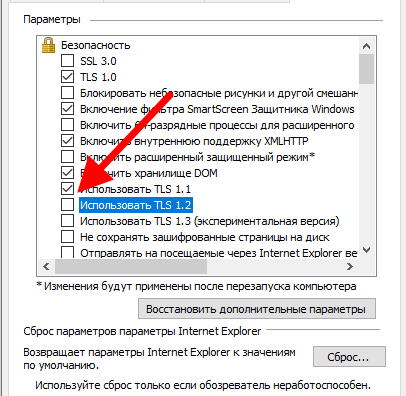
Закройте браузер и попытайтесь теперь войти в Microsoft Store. Иногда этот параметр уже активирован или его активация ни к чему не приводит. В таком случае читаем далее.
Средство устранения неполадок с сетью
В ранних версиях Windows большинство программ и утилит также имели средства устранения проблем и неполадок. Но при их использовании крайне редко удавалось что-либо исправить в компьютере. И пользователи настолько к этому привыкли, что не используют их и сегодня в Windows 8 и 10. Но в последней версии утилиты стали более эффективными.
Если Microsoft Store не открывается, выполните следующую инструкцию.
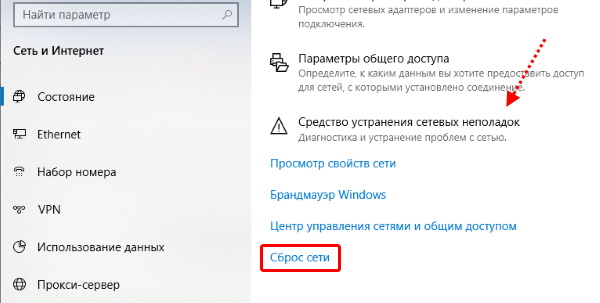
Подтвердите сброс настроек сети.
Внимание! Используйте этот параметр только в том случае, если вы уверены, что сможете заново настроить подключение к интернету. Или рядом есть человек, который в этом поможет. Так как все сетевые настройки будут сброшены. Изменение коснётся компьютера в том случае, если он напрямую подключен к интернету по кабелю.
Проверка, загрузка и установка обновлений для Windows 10 смогут тоже помочь исправить ошибки. Перейдите в этот раздел через параметры (Win + I), пункт Обновление и безопасность.
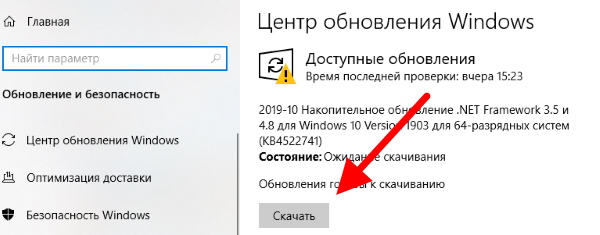
Нередко удаётся таким способом избежать большинство системных проблем.
Восстановление данных Microsoft Store
В самых критичных ситуациях, когда предыдущие способы не помогают решить ошибку в магазине Windows, поможет восстановление системных данных. Нам понадобится командная строка.
Эта системная утилита обращается к серверам Microsoft. Поэтому для успешного проведения проверки требуется активное подключение к интернету. По завершению процедуры проверки попробуйте открыть Microsoft Store. Если ошибку — не удаётся загрузить страницу — вы снова видите на экране, проверьте Windows на вирусы.
Возможно именно они не позволяют работать программам в вашем компьютере. У нас уже есть подробная инструкция, чтобы проверить ПК вирусы.
Способ от Дмитрия (из комментариев)
Итак, открываем файл hosts (на любой Windows).
Попробуйте запустить Microsoft Store. Если не помогло, верните файлы из нового в hosts.
Не открывается магазин Windows 10.
Публикация: 13 August 2017 Обновлено: 19 July 2019
С момента выхода Windows 10, многие пользователи, столкнулись с проблемой — Магазин не загружается.
Если вам все же не удалось запустить или открыть магазин приложений в Windows 10, или вы получаете сообщение – «Вам понадобится новое приложение, чтобы открыть этот ms-Windows-store» вы можете попробовать исправить ошибки используя способы, перечисленные ниже.
Прежде всего воспользуйтесь новым инструментом от Microsoft. Хотя и нет информации о списке проблем, которые мы можем исправить с помощью этого официального инструмента, мы считаем, что он в состоянии исправить некоторые общие проблемы.
Если помимо Магазина, Вы не можете запустить не одно универсальное приложение, перейдите к третьему варианту это гарантировано вернет все приложения Windows 10 в рабочее состояние.
Исправляем Магазин Windows 10 или ошибку «Вам понадобится новое приложение, чтобы открыть этот ms-Windows-store».
Способ 1.
Шаг 1: Откройте PowerShell от имени администратора (см. как).
Шаг 2: В командной строке вставьте следующую команду, обратите внимание, кавычки должны быть как на картинке ниже.
После того, как команда будет выполнена, закройте окно и перегрузите компьютер. Теперь вы можете попробовать открыть магазин Windows 10.
Способ 2
Создание новой учетной записи
Если магазин не открывается после применения исправления, создание новой учетной записи пользователя может решить эту проблему. Это потому, что все современные приложения, в том числе магазин приложений, отлично работают на новой учетной записи пользователя.
Чтобы создать новую учетную запись локального пользователя или учетную запись пользователя Microsoft, пожалуйста, перейдите в Параметры, выберите пункт Учетные записи, а затем нажмите Семья и другие пользователи.
Создайте нового пользователя, и войдите в систему под новым пользователем, проверьте, что Магазин Windows 10 работает.
Способ 3
Восстановление Windows 10
Суть этого способа заключается в обновлении системы.
Наряду с со штатной системой Восстановления — «Параметры»→ «Обновление и Безопасность» → «Восстановление», которая не требует установочный диск, чтобы вернуть ваш компьютер в исходное состояние, вы можете использовать ISO образ операционной системы на флешке, двд диске, или просто в папке на вашем ПК, смонтируйте образ и запустите Setup.exe, прямо из системы и следуйте указаниям установщика.
Это с вероятностью 100% решит проблему с Магазином Windows и другими универсальными приложениями, при условии, что вы выбрали опцию – Сохранить только мои личные файлы.
Если вы решили эту проблему или не в состоянии решить ее, пожалуйста, сообщите нам в комментариях.